Probabilmente non ci sono persone simili che non hanno sentito parlare di questo meraviglioso programma per computer, che consente non solo di trasformare le foto, ma anche creare varie immagini, banner, collage, ecc. Puoi imparare come lavorare in Photoshop per te stesso per modificare le tue foto. Anche il possesso di questa abilità è abbastanza redditizio, dal momento che molti datori di lavoro sono accolti con favore della conoscenza delle basi di questo programma. Usando anche Photoshop puoi lavorare a casa: impegnarsi in freelance, creare siti di siti e così via. Quindi lo sviluppo di abilità creative e lo studio di questo programma per computer ti avvaluterà solo.
Come imparare come lavorare in Photoshop
Non pensare al giorno in cui padroneggia tutte le foto di Photoshop Chips: I maghi di trasfigurazione delle foto reali hanno studiato questo programma per molto tempo. Quindi devi avere pazienza, e soprattutto, il desiderio di imparare come fare un miracolo da una semplice immagine. Questo articolo ti dirà solo brevi fondazioni di Photoshop devi conoscere il nuovo arrivato.
Se hai intenzione di installare questo programma sul tuo computer, allora si adatta alla versione CS5 o CS6. Pesano circa due gigabyte. Originariamente i principianti sono persi in questo programma, dal momento che l'interfaccia contiene un sacco di strumenti che hanno anche nomi di lingua inglese. Ma non è necessario spaventare: puoi semplicemente aprire qualsiasi immagine in Photoshop e provare a fare clic su tutti gli strumenti esistenti - faciliterà ulteriori azioni.
Per aprire l'immagine, è possibile utilizzare un comando rapido utilizzando i tasti Ctrl + O. Posiziona semplicemente i pulsanti e prova a ricordare di cosa hanno bisogno. Aiuta anche a imparare come lavorare in Photoshop You Libri speciali e corsi video, che possono essere facilmente trovati in Youtube completamente gratuiti.
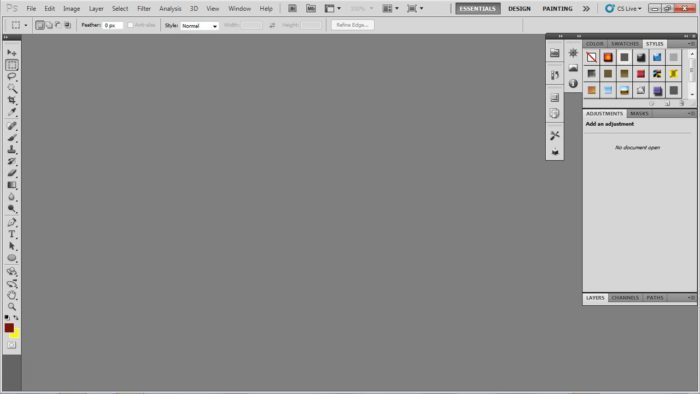
Strumenti di base Photoshop Program
All'inizio, userai nel timbro principale, pennello trattati con un pennello, separazione, dimming e chiarimenti.
Rimuoviamo i difetti del viso con Photoshop
Questa procedura può persino fare un novizio, perché per mascherare il brufolo indesiderato sul viso è molto semplice.

- Per fare ciò, scegliere nella barra degli strumenti al pennello frequentante - strumento di spazzole di guarigione.
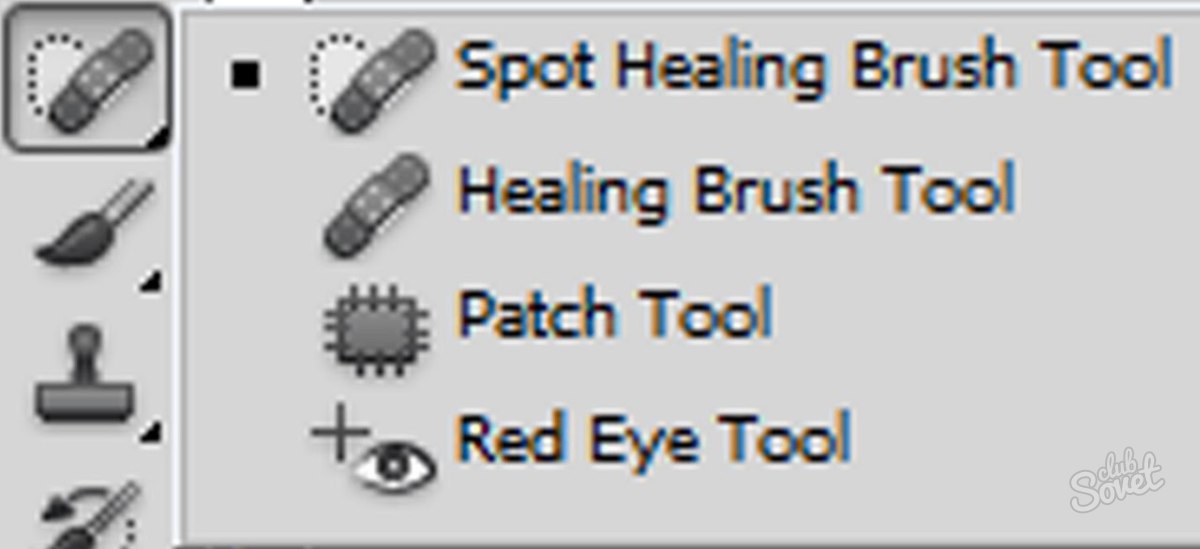
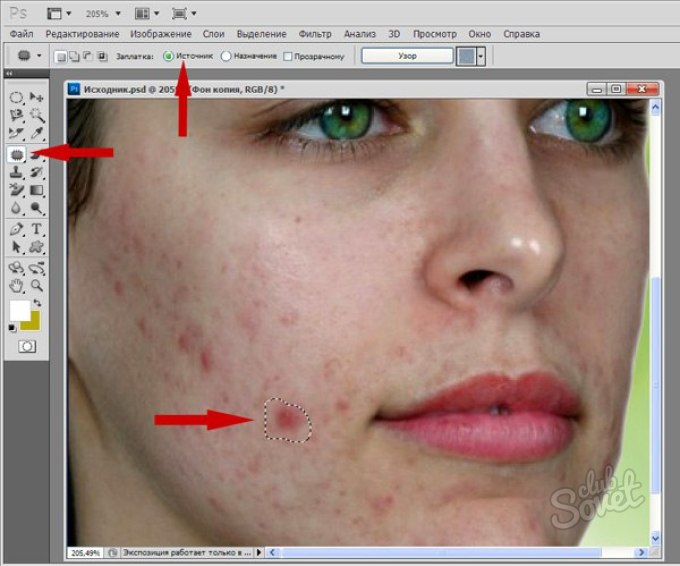
- Trova una sezione pulita della pelle sul viso che coinciderà con il colore della parte della persona in cui la mancanza si trova e premere il pulsante ALT sull'area selezionata in modo che la spazzola copia il colore.
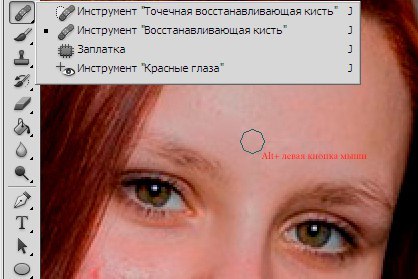
- Successivamente, premere il pennello partecipante all'area con un brufolo.
Questo è tutto pronto! La stessa procedura può essere eseguita utilizzando uno strumento "Stamp" (Timbro Timbl Tool), grazie a cui è possibile copiare la porzione selezionata della foto e "moltiplicare".
Utilizzando il parametro "Brush", è possibile modificare le dimensioni, oltre a personalizzare la morbidezza e la rigidità del pennello. Ma è molto comodo semplicemente bloccare il tasto ALT insieme al tasto destro del mouse e tirare il mouse verso sinistra a sinistra per ridurre e, al contrario, per aumentare. Prendi lo stesso trucco e per cambiare rigidità, spostando solo il mouse su o giù.
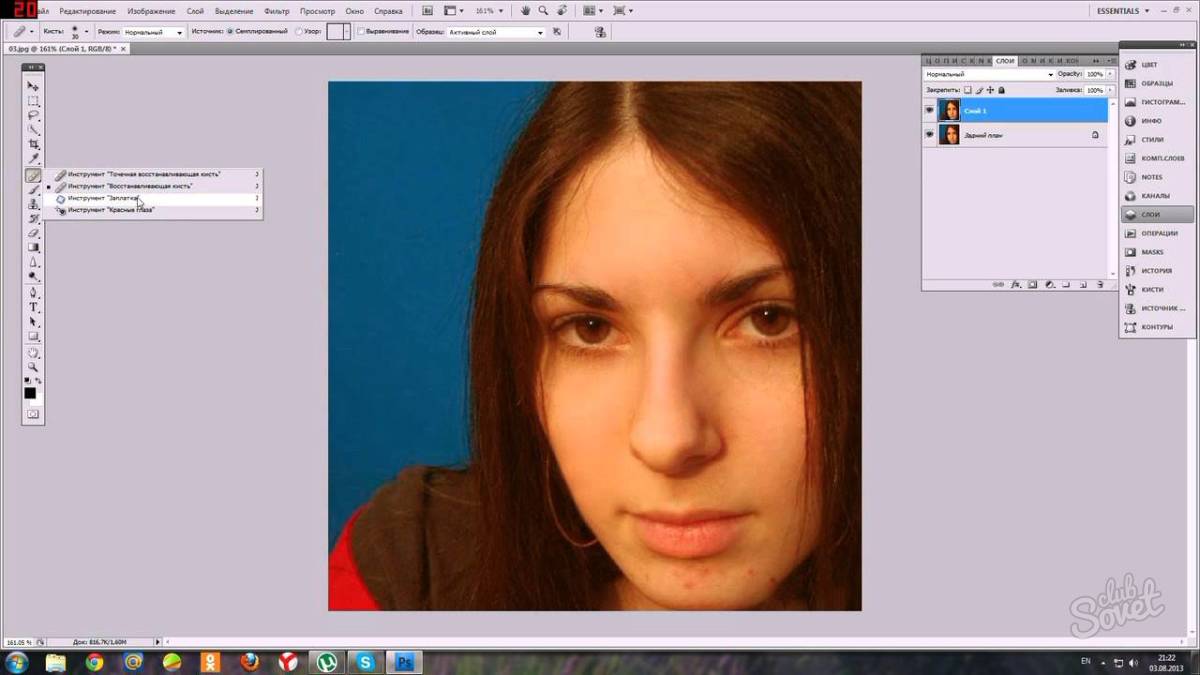
Come spostare un'immagine su un altro sfondo
Supponiamo di voler inserire la tua foto su un altro sfondo, ad esempio, con l'aiuto di Photoshop puoi metterti in tropici esotici o lontano dal vulcano per vantare amici.
- Scegli due foto della stessa dimensione.
- Utilizzare per evidenziare l'area (in particolare della vostra immagine) il "Straight Lasso" o poligonale strumento Lazo. Puoi aumentare la scala della tua immagine in una finestra speciale in modo che la selezione sia più chiara. Copia l'immagine selezionata utilizzando il comando Ctrl + C ben noto e inserirlo nell'immagine del nostro background con Ctrl + V.
Suggerimento: Per un tale trucco, utilizzare una chiara la propria immagine, e non girato in una camera di telefono cellulare da 2 megapixel, altrimenti le immagini non potranno abbinare la qualità, e la foto ricevuta non sarà simile naturale.

Lavorare con photoshotop colore
Se i toni rossi hanno nella tua foto, ma vuoi dare all'immagine una tonalità fredda, puoi giocare con il pannello di modifica, che si trova nell'angolo in alto a sinistra. In questo pannello, cerca un equilibrio del colore e prova una o un'altra scala.

Come puoi vedere, usa questo programma è abbastanza semplice, la cosa principale è volere e dedicare lezioni almeno mezz'ora al giorno. E poi probabilmente avrai i capolavori!






























